Hauptinhalt:
![]() Über den Autor
Über den Autor
![]() Reviews und Preise
Reviews und Preise
Zweifelsohne werden die Inhalte, die Sie auf Amazon Prime Video angesehen und nicht beendet haben, in der Liste "Weiterschauen" angezeigt, damit sie leicht zugänglich sind. Allerdings müssen die Benutzer Elemente aus verschiedenen Gründen löschen. Sie möchten sicher nicht, dass eine Fernsehsendung oder ein Film auf dieser Liste erscheint, den Sie halbwegs langweilig gefunden haben. Außerdem ist es besser, den Beobachtungsverlauf zu löschen, wenn Sie das Konto mit Ihrer Familie teilen, um die Privatsphäre zu wahren.
Was auch immer der Grund sein mag, dieser Artikel beschreibt die möglichen Wege, Amazon Prime Video Weiterschauen auf TV, Telefon und Roku zu löschen. Aber es stellt sich die Frage: Ist es möglich, die Weiterschauen-Liste auf Amazon Prime zu löschen?
Kann man Amazon Prime weiterschauen löschen?
Natürlich, ja. Es ist möglich, Weiterschauen-Titel aus Ihrem Amazon Prime-Konto zu löschen. Allerdings ist es wichtig, die richtigen Wege zu finden. Schauen wir uns den nächsten Abschnitt an, um die detaillierten Schritte zur Durchführung dieser Aufgabe auf verschiedenen Plattformen zu finden.
Amazon Prime Weiterschauen Liste auf dem Fernseher löschen
Amazon Prime ist eine beliebte Unterhaltungsplattform mit verschiedenen Filmen und Fernsehsendungen aus fast allen Genres. Es ist auf allen Plattformen verfügbar, einschließlich beliebter Fernsehgeräte wie Android-, Samsung- und LG-Fernseher. Nachfolgend erfahren Sie, wie Sie "Weiterschauen" von Amazon Prime auf Samsung TV löschen können:
Schritt 1. Nachdem Sie Amazon Prime Video auf Ihrem Samsung-Fernseher gestartet haben, melden Sie sich bei Ihrem Konto an und suchen Sie die Liste "Weiterschauen".
Schritt 2. Klicken Sie zum Öffnen auf einen der Titel, die Sie löschen möchten. Drücken Sie die Taste "OK" oder die Kreistaste auf der Fernbedienung.
Schritt 3. Sobald sich das Seitenmenü öffnet, wählen Sie die Option "Diesen Film/diese Staffel ausblenden". Sie sind fertig!
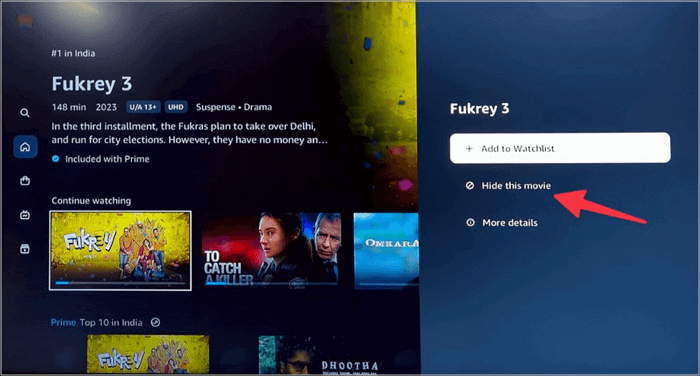
📺Wenn Sie noch Hilfe benötigen, um Artikel aus der Liste "Weiter beobachten" auf Amazon Prime zu löschen, sehen Sie sich diese YouTube-Anleitung an:
- 00:20 - Amazon Prime Video-Website öffnen
- 00:36 - Scrollen, um den Abschnitt weiter zu sehen
- 00:53 - Den Titel ausblenden, den Sie löschen möchten
- 01:08 - Amazon Prime Video App öffnen
- 01:23 - Überprüfen Sie die Liste "Weiterschauen".
- 01:35 - Wählen Sie die Option "Video ausblenden
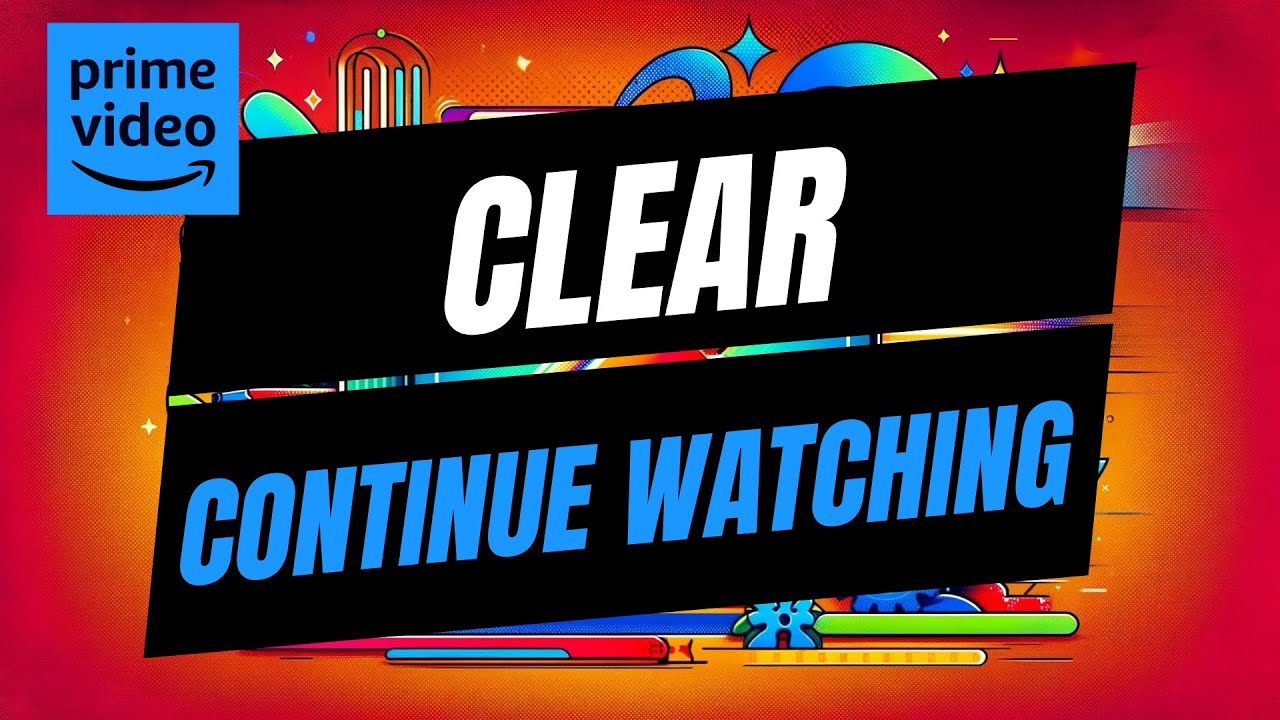
Amazon Prime Weiterschauen Liste auf dem Handy löschen
Obwohl die Amazon Prime Video-App auf allen Plattformen eine ähnliche Benutzeroberfläche bietet, unterscheiden sich die Schritte aufgrund der unterschiedlichen Betriebssysteme von denen auf den Fernsehern. Folgen Sie den angegebenen Schritten, um die Option "Weiterschauen" auf dem Amazon Prime iPhone zu deaktivieren:
Schritt 1. Öffnen Sie zunächst die Amazon Prime-App auf Ihrem iPhone und dann Ihr Profil.
Schritt 2. Als Nächstes müssen Sie zum "Continue Watching"-Karussell nach unten blättern und den zu löschenden Titel suchen.
Schritt 3. Drücken und halten Sie den Titel, bis ein Menü erscheint. Wählen Sie "Dieses Video ausblenden", um es zu löschen. Das war's schon!
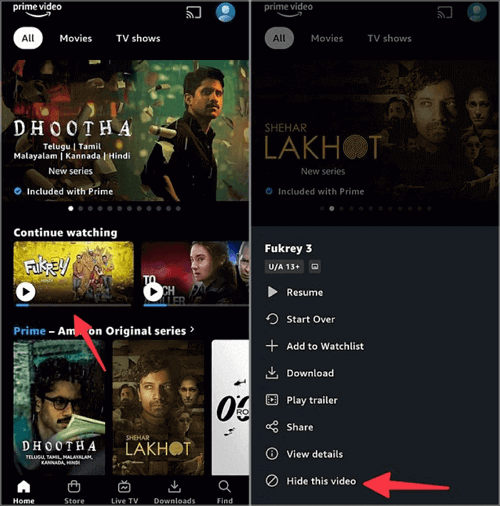
Teilen Sie diesen Beitrag auch mit anderen, die nach Lösungen zum Löschen von Continue Watching-Artikeln aus ihrem Amazon Prime-Konto suchen.
Löschen von "Weiterschauen" von Amazon Prime auf Roku
Obwohl die Funktionen der Amazon Prime Video-App auf allen Fernsehern gleich sind, ist die Bedienung aufgrund der unterschiedlichen Fernbedienungen etwas anders. Hier finden Sie eine vollständige Anleitung zum Löschen von Continue Watching aus dem Amazon Prime Video-Konto auf Roku:
Schritt 1. Der erste Schritt besteht darin, Amazon Prime Video auf Roku TV zu starten. Melden Sie sich bei Ihrem Profil an und gehen Sie auf "Weiterschauen".
Schritt 2. Als nächstes müssen Sie den Film oder die Sendung, die Sie löschen möchten, markieren und die Taste "*" auf Ihrer Roku-Fernbedienung drücken.
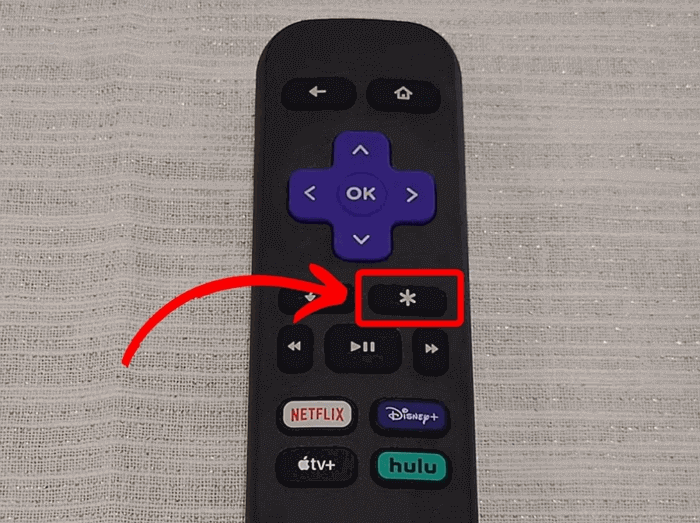
Schritt 3. Wählen Sie nun die Option "Diesen Film ausblenden" und drücken Sie "OK" auf der Fernbedienung. Das war's!
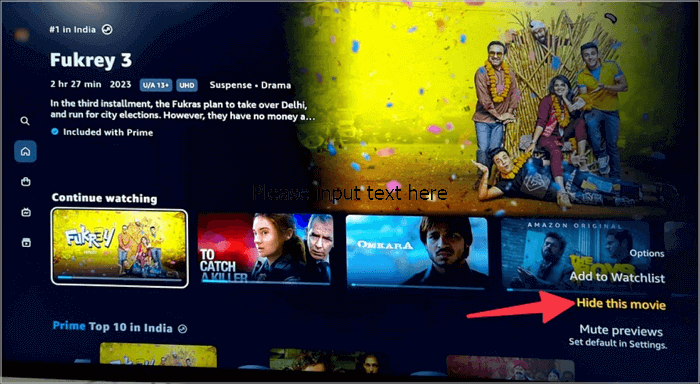
Bonus. Amazon Prime Video für die Offline-Ansicht aufzeichnen
Wer Amazon Prime-Videos aufnehmen möchte, um sie offline anzusehen, sollte EaseUS RecExperts ausprobieren. Diese nützliche Videoaufnahmesoftware für Windows- und Mac-Benutzer bietet eine einfach zu bedienende Benutzeroberfläche und hilft Ihnen, Streaming-Videos direkt von Amazon Prime, Netflix, YouTube und anderen Plattformen aufzunehmen.
Sie können Prime Amazon Video aufnehmen mit dem Mikrofonton, dem Systemaudio und der Webcam mit ein paar Klicks. Außerdem können Sie die Aufnahmeaufgaben planen, indem Sie die Dauer festlegen, um Zeit zu sparen. Sie können die aufgenommenen Streaming-Videos mit dem integrierten Trimmer und Kompressor bearbeiten.

Laden Sie dieses Tool über die Schaltfläche unten herunter und beginnen Sie jetzt mit der Aufnahme!
Amazon Prime Video Weiterschauen Liste löschen FAQs
1. Was ist das versteckte Menü bei Amazon Prime Video?
Im versteckten Menü von Amazon Prime Video geht es um die weniger bekannten Funktionen und Optionen, die nicht leicht zugänglich oder schnell sichtbar sind. Sie bieten in der Regel zusätzliche Anpassungsoptionen und ein verbessertes Seherlebnis.
2. Gibt es ein Weiterschauen auf Amazon Prime?
Ja, die Option "Weiterschauen" ist auf dem Startbildschirm Ihres Amazon Prime verfügbar. Sie zeigt die Liste der zuletzt gesehenen Sendungen in Ihrem Profil an.
3. Wie kann ich Liste oder Verlauf bei Amazon Prime ausblenden?
Um Wiedergabeverlauf auf der Amazon Prime-Website zu verstecken:
- 1. Öffnen Sie die Amazon Prime Video-Plattform in Ihrem Webbrowser.
- 2. Blättern Sie zur Liste "Weiterschauen" und fahren Sie mit der Maus über einen Film.
- 3. Drücken Sie auf das Symbol mit den drei Punkten und wählen Sie "Diesen Film ausblenden".
Das Fazit
Wenn Sie diesen Beitrag gelesen haben, wissen Sie, wie Sie "Weiterschauen" von Amazon Prime Video auf dem Fernseher, Telefon und Roku löschen können. Sie können die gewünschte Anleitung je nach Ihren Anforderungen befolgen. Versuchen Sie jedoch eine professionelle Software wie EaseUS RecExperts, um jedes Amazon Prime Video zum Offline-Schauen aufzunehmen. Laden Sie dieses Tool herunter und starten Sie eine hochwertige Aufnahme ohne Probleme.
Ist der Artikel hilfreich?
Written von Katrin
Jahrgang 1992; Studierte Mathematik an SISU, China; Seit 2015 zum festen Team der EaseUS-Redaktion. Seitdem schreibte sie Ratgeber und Tipps. Zudem berichtete sie über Neues und Aufregendes aus der digitalen Technikwelt.
Bewertungen
-
"EaseUS RecExperts ist ein einfach zu bedienend und bietet umfassende Funktionen. Der Recorder kann neben dem Geschehen auf Ihrem Bildschirm auch Audio und Webcam-Videos aufnehmen. Gut gefallen hat uns auch, dass es geplante Aufnahmen und eine Auto-Stopp-Funktion bietet."
Mehr erfahren -
"EaseUS RecExperts bietet die umfassenden Lösungen für die Aufzeichnung und die Erstellungen von Screenshots Ihres Bildschirms, die Sie für eine Vielzahl von persönlichen, beruflichen und bildungsbezogenen Zwecken verwenden können."
Mehr erfahren -
"Für unserer YouTube-Videos ist ein Bildschirmrekorder sehr nützlich. Wir können die Aktivitäten in Photoshop oder Lightroom einfach aufnehmen. Kürzlich habe ich die Bildschirm-Recorder von EaseUS getestet und sie ist bei weitem die beste, die ich bisher verwendet habe."
Mehr erfahren
Verwandete Artikel
-
Screenshots in Palworld aufnehmen: Die Screenshot-Techniken von Palworld beherrschen
![author icon]() Maria/Apr 27, 2025
Maria/Apr 27, 2025
-
100% funktionierende Fixes | Snipping Tool Shortcut funktioniert nicht?
![author icon]() Maria/May 30, 2025
Maria/May 30, 2025
-
[2025] 10 beste Streaming Audio Recorder kostenlose herunterladen
![author icon]() Maria/Apr 28, 2025
Maria/Apr 28, 2025
-
Black Myth: Wukong and More PS5 Gameplay auf dem PC aufnehmen
![author icon]() Maria/Apr 27, 2025
Maria/Apr 27, 2025

EaseUS RecExperts
- Den Bildschirm mit Audio aufnehmen
- Die Webcam aufnehmen
- Die PC-Spiele reibungslos aufnehmen
Hot Artikel